Espace de travail Live Home 3D
Fenêtre principale
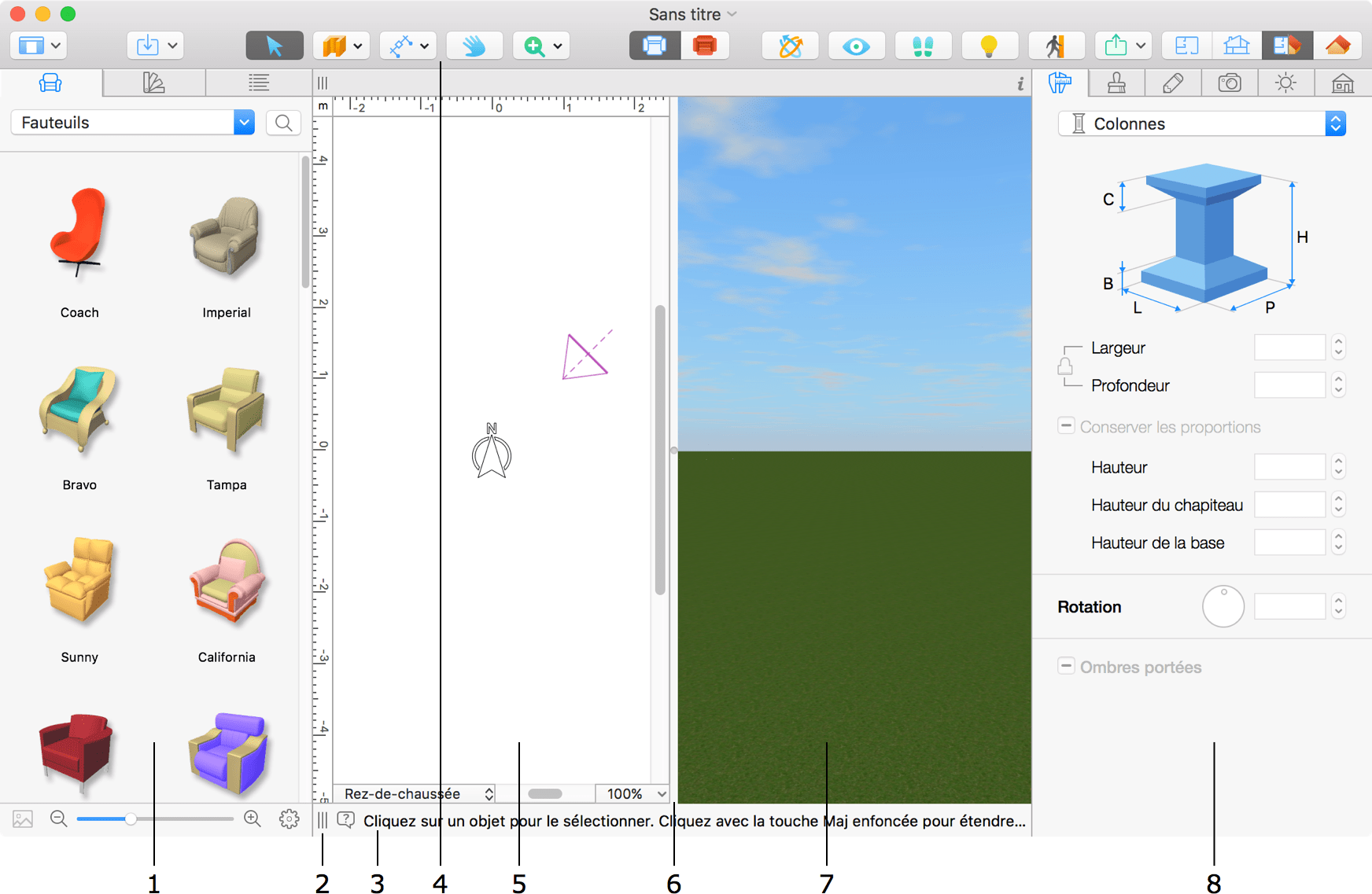
1 – Le panneau Bibliothèque présente les bibliothèques d’objets 3D et de matières, ainsi que l’arborescence du projet.
2 – Poignée permettant de modifier la largeur du panneau Bibliothèque.
3 – Barre de conseils. En fonction du contexte, cette barre vous indique l’opération en cours de réalisation. L’icône de point d’interrogation affiche la fenêtre Instructeur d’aide avec une courte explication.
4 – Barre d’outils avec outils Plan 2D, Vue 3D ou Vue en élévation 2D. L’ensemble d’outils disponible dépend de la vue activée.
5 – Zone de la vue 2D destinée à la modification du plan ou des vues en élévation. Pour plus de détails, consultez la section Vue en plan 2D.
6 – Barre de séparation entre les vues 2D et 3D. Déplacez-la pour répartir l’espace entre les vues.
7 – Zone de la vue 3D. Pour plus de détails, consultez la section Vue 3D.
8 – Inspecteur.
Contrôle des vues et des panneaux
La barre d’outils contient des boutons destinés à configurer l’aspect de la fenêtre principale.
Le bouton Présentation, situé à l’extrême gauche, ouvre un menu déroulant qui vous permet de choisir un mode de présentation du panneau Bibliothèque et de l’inspecteur.
Vous pouvez utiliser le menu déroulant pour afficher ou masquer le panneau Bibliothèque et l’inspecteur. Vous pouvez aussi détacher ces panneaux de la fenêtre principale.
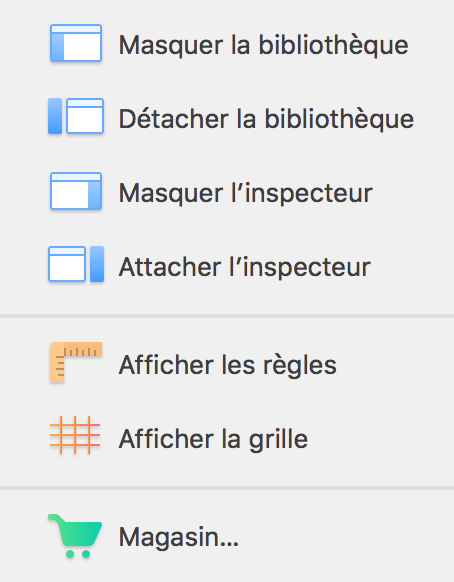
Les commandes de la section suivante sont destinées à afficher ou à masquer les règles et la grille dans la vue en plan 2D.
Enfin, l’option Magasin ouvre le magasin intégré dans l’application où vous pouvez acheter du contenu supplémentaire ou améliorer votre licence.
Les boutons situés à l’extrême droite de la barre d’outils vous permettent de choisir les éléments à afficher dans la fenêtre principale : vue en plan 2D, vue en élévation 2D (édition Pro uniquement), vues 2D et 3D ensemble (mode Divisé) ou vue 3D.